创建sublime text项目模板的核心是利用.sublime-project文件预设项目结构与配置。1. 创建基础项目结构,通过“add folder to project...”定义src、tests、docs等目录;2. 编辑.sublime-project文件配置folders、settings、build_systems等;3. 将配置好的模板保存至模板目录;4. 使用时复制模板文件并修改路径与名称即可。标准化开发环境能提升新项目启动效率、统一团队协作规范、确保代码一致性、降低新人上手成本、减少环境差异导致的错误。可通过project manager插件或外部脚本实现模板自动化创建。sublime项目模板应提交至git仓库确保团队共享一致配置,.sublime-workspace文件则应加入.gitignore避免冲突。
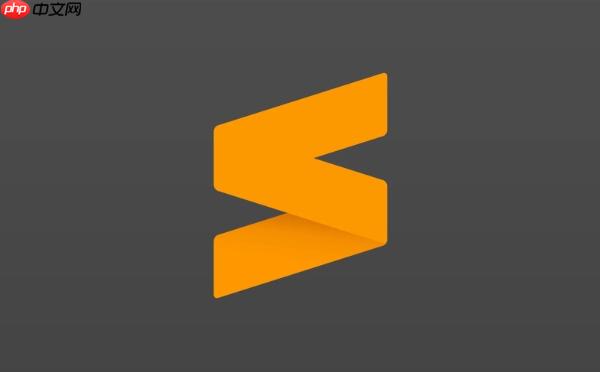
Sublime Text中创建项目模板,本质上是为新项目定义一个预设好的起点。这意味着你可以提前规划好项目的文件夹结构、常用的构建系统、代码风格设置,甚至是特定插件的配置,确保每次启动新项目时,都能快速拥有一个统一、高效的工作环境。这不仅能大幅提升个人开发效率,对于团队协作来说,更是统一开发规范、减少环境差异导致问题的关键一步。
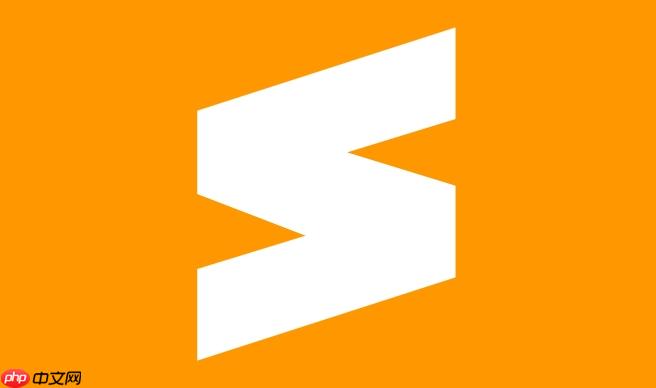
要创建Sublime Text的项目模板,核心是利用.sublime-project文件。这个文件是Sublime Text管理项目状态和配置的载体。
构建基础项目结构:
打开一个新的Sublime Text窗口。通过“Project” -> “Add Folder to Project...”添加你希望作为模板的文件夹结构。例如,你可能需要一个src目录放源码,tests目录放测试,docs目录放文档,甚至一个config目录放项目配置。即使这些文件夹当前是空的,先建立好结构也很重要。
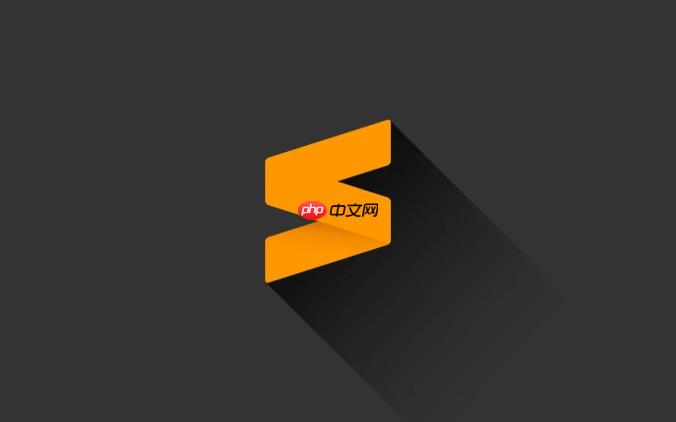
配置项目设置:
选择“Project” -> “Edit Project”。这会打开一个JSON文件,这就是你的.sublime-project文件。在这里,你可以定义项目的各种行为:
folders: 定义项目包含的目录。可以设置路径、显示名称,甚至排除某些文件夹(例如node_modules或.git)。settings: 项目级别的Sublime Text设置,会覆盖全局用户设置。比如,你可以强制所有项目使用2个空格的缩进,或者在保存时自动去除行尾空白。build_systems: 定义项目特有的构建系统。例如,一个TypeScript项目可以定义一个编译TypeScript的构建命令,一个前端项目可以定义运行Webpack或npm脚本的命令。file_exclude_patterns / folder_exclude_patterns: 隐藏不相关的文件或文件夹,让侧边栏更清爽。一个典型的.sublime-project模板可能看起来像这样:
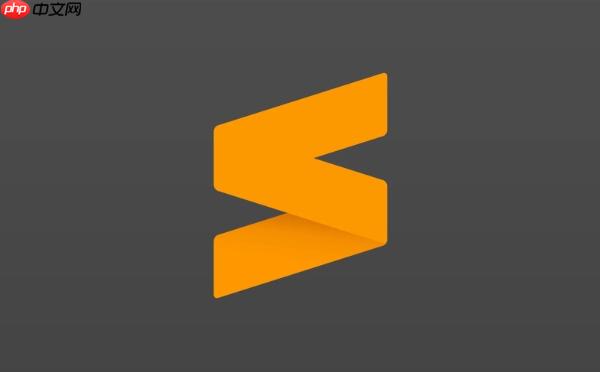
{
"folders": [
{
"path": ".", // 表示项目根目录
"name": "MyNewProject",
"folder_exclude_patterns": [".git", "node_modules", "dist"]
},
{
"path": "src",
"name": "Source Code"
},
{
"path": "tests",
"name": "Tests"
},
{
"path": "docs",
"name": "Documentation"
}
],
"settings": {
"tab_size": 2,
"translate_tabs_to_spaces": true,
"rulers": [80, 120],
"trim_trailing_white_space_on_save": true,
"default_encoding": "UTF-8"
},
"build_systems": [
{
"name": "Build Project (npm)",
"cmd": ["npm", "run", "build"],
"working_dir": "$project_path",
"selector": "source.js, source.ts"
},
{
"name": "Run Tests (npm)",
"cmd": ["npm", "test"],
"working_dir": "$project_path",
"selector": "source.js, source.ts"
}
],
"file_exclude_patterns": ["*.log", "*.tmp"]
}保存为模板:
将这个配置好的.sublime-project文件保存到一个你专门存放模板的目录里,比如~/SublimeTemplates/web-project-template.sublime-project。
使用模板:
当需要创建新项目时,只需将这个模板文件复制到你的新项目根目录,并根据实际情况修改"name"字段和"path"(如果不是当前目录)。然后通过“Project” -> “Open Project...”打开它即可。你也可以在复制后,直接在文件管理器中双击.sublime-project文件来打开项目。
在我看来,标准化开发环境的重要性怎么强调都不为过。这就像盖房子前先画好图纸,而不是边盖边想。我亲身经历过很多次,一个新项目启动,大家各自为战,有人用四个空格缩进,有人用两个,有人开启了ESLint,有人没有。结果就是代码风格混乱,PR(Pull Request)里充斥着格式修改,甚至因为环境差异导致“在我机器上能跑,在你机器上就报错”的尴尬局面。这些看似细枝末节的问题,累积起来对开发效率和团队士气都是巨大的打击。
一个标准化的开发环境,通过像Sublime项目模板这样的工具,能直接解决以下痛点:
所以,这不仅仅是工具层面的优化,更是团队文化和效率管理的一部分。它解放了开发者,让他们能更专注于业务逻辑,而不是环境配置的琐碎。
仅仅复制粘贴.sublime-project文件,对于简单的项目是够用了,但如果想更进一步,让模板更“智能”或自动化,我们可以结合Sublime Text自身的能力和外部工具。
一个比较直接的方式是利用Sublime Text的包(Package)生态。例如,有一个叫做“Project Manager”的包,它能让你更方便地管理多个Sublime项目,甚至可以定义项目模板,并从这些模板快速创建新项目。它简化了模板的选取和初始化过程,比手动复制要方便很多。
更高级的自动化,可能需要你编写一些自定义的Sublime插件或外部脚本。
"name": "MyNewProject"更新为实际的项目名称)。这需要对Sublime Text的API有一定了解,但实现起来并不复杂。package.json, README.md, 初始代码文件等),你可以在Sublime Text外部编写一个Shell脚本、Python脚本或Node.js脚本。这个脚本可以:.sublime-project文件放入新项目根目录。
然后,你可以在Sublime Text中配置一个构建系统,来执行这个外部脚本,实现一键创建新项目的效果。这种方式提供了最大的灵活性,能够处理各种复杂的项目初始化需求。我个人比较倾向于结合使用:Sublime的Project Manager包用于快速切换和管理现有项目,而对于全新项目的创建,我会维护一套外部的脚手架脚本,它不仅能生成Sublime项目文件,还能搭建整个项目的基础结构和依赖。这样,Sublime项目模板就成了这个自动化流程中的一个关键组成部分,而不是孤立的存在。
Sublime项目模板与版本控制(特别是Git)的协同,是实现标准化开发环境的关键一环。这不仅仅是关于代码,更是关于开发工作流的标准化。
模板本身的Git仓库:
我强烈建议将你的Sublime项目模板(即那些.sublime-project文件,以及任何相关的项目骨架文件)存储在一个独立的Git仓库中。例如,你可以创建一个名为dev-templates的仓库,里面包含web-app-template.sublime-project、python-cli-template.sublime-project等。
git pull一下即可。项目中的.sublime-project文件:
对于每一个实际的开发项目,其根目录下的.sublime-project文件应该被提交到该项目的Git仓库中。这是非常重要的!
.sublime-project文件,就能立即获得一个与团队其他成员一致的开发环境,无需手动配置。.sublime-workspace文件通常存储了你个人的Sublime Text窗口布局、打开的文件、光标位置等用户特定的信息。这个文件绝对不应该提交到Git仓库中。它应该被添加到项目的.gitignore文件中,避免冲突和泄露个人偏好。工作流程:
.sublime-project文件和初始项目结构到新项目的根目录。然后,将这个.sublime-project文件(以及其他项目文件)提交到新项目的Git仓库。.sublime-project文件即可。Sublime Text会根据该文件的配置加载项目,确保你和团队其他成员的工作环境一致。通过这种方式,Sublime项目模板与Git形成了一个强大的组合,它不仅是个人效率的工具,更是团队协作和项目管理中不可或缺的一环。它让“标准化”从一个口号变成了可以落地执行的实践。
以上就是Sublime项目模板创建 Sublime标准化开发环境的详细内容,更多请关注php中文网其它相关文章!

每个人都需要一台速度更快、更稳定的 PC。随着时间的推移,垃圾文件、旧注册表数据和不必要的后台进程会占用资源并降低性能。幸运的是,许多工具可以让 Windows 保持平稳运行。

Copyright 2014-2025 https://www.php.cn/ All Rights Reserved | php.cn | 湘ICP备2023035733号